通常我们在使用IE浏览器上网的时候,都会设置适合自己使用习惯的浏览器主页,这样做的好处是,当我们打开IE浏览器上网的时候,浏览器主页就能够在第一时间打开。其实设置浏览器主页的方法很简单,只需要按照以下步骤进行操作就能够设置IE浏览器主页了。
方法/步骤:
1、打开IE浏览器,点击浏览器上面菜单栏的“工具”,在下拉列表中点击“Internet 选项(O)”;
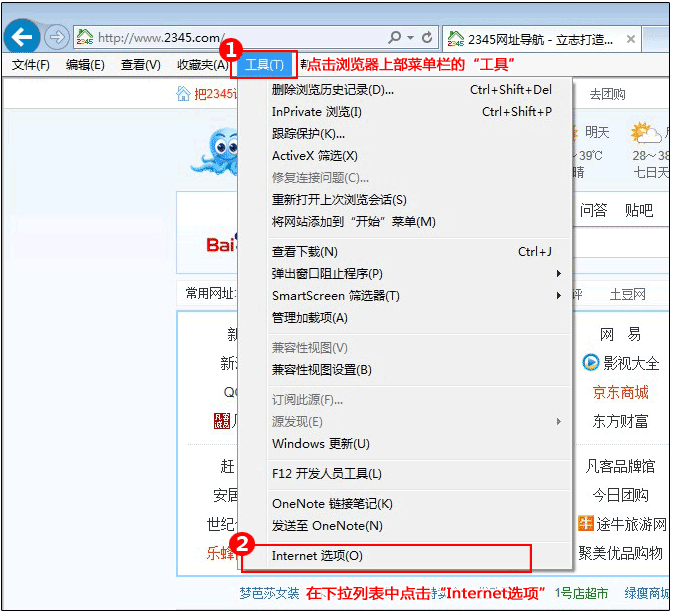
2、在打开的Internet 选项中,点击顶部菜单栏 - 常规,设置主页为“https://www.2345.com/tg8107.htm”,最后点击确定即可完成IE浏览器主页的设置;
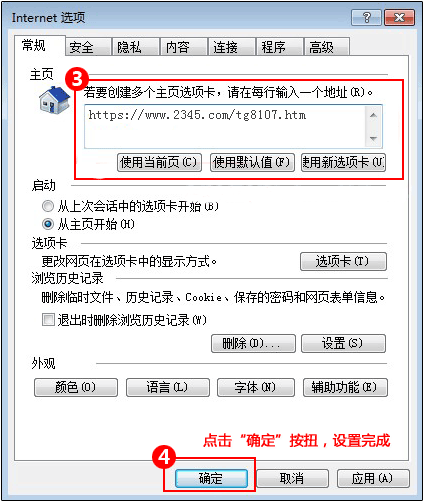


 电脑问诊
电脑问诊 相关推荐
相关推荐













